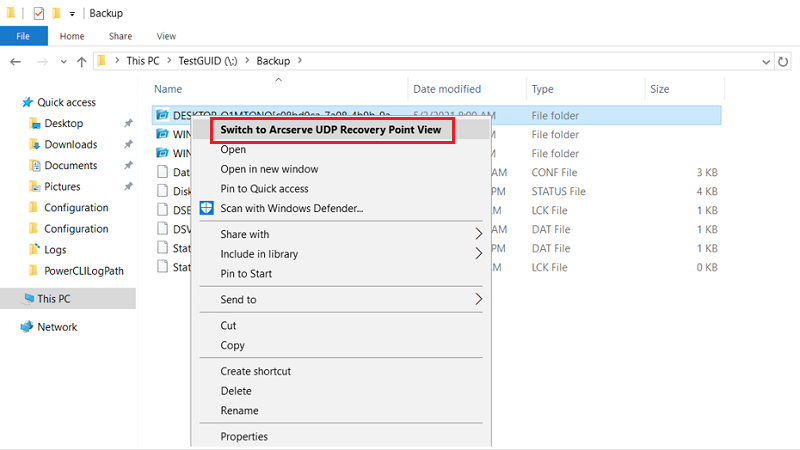Arcserve UDP 復旧ポイント ビュー関連
- Arcserve UDP 復旧ポイント ビューに切り替えた後、バックアップ セッションでファイル パスの下にマウントされるボリュームがマウントされません。
- RPS データストアが GUID ボリューム上に作成されている場合、[Arcserve UDP 復旧ポイント ビューへの切り替え]が期待どおりに動作しません。
- 現象
- Arcserve UDP 復旧ポイント ビューに切り替えた後、コンテキスト メニューが表示されません。
- フォルダをダブルクリックできません。
- 通常のビューに戻せません。
-
- 解決策
- ディスク管理ツールに移動します。
- 非表示ボリュームを右クリックし、[ドライブ文字とパスの変更...]を選択します。
- [ドライブ文字とパスの変更]ダイアログ ボックスで[変更]をクリックし、ドライブ文字を割り当てます。
- ドライブ文字を割り当てた後、UDP 復旧ポイント ビューに切り替え、復旧ポイントを参照します。
現象
ボリュームがマウントされると、Arcserve UDP 復旧ポイント ビューは、バックアップ セッションではなくオペレーティング システムによってマウントされるボリュームを直接開きます。
ボリュームがマウント解除されている場合、Arcserve UDP 復旧ポイント ビューのファイル パスの下には何も表示されません。
解決策
ボリュームのマウントには、[復旧ポイントのマウント]を使用します。
GUID ボリューム上に作成された RPS データストアのバックアップ先フォルダに対して Arcserve UDP 復旧ポイント ビュー オプションを実行すると、以下のようになります。
この問題を回避するには、以下を行います。